프린트 헤드 정밀 청소
프린트 헤드의 표준 청소로 인쇄 품질이 향상되지 않으면 프린트 헤드를 정밀하게 청소합니다. 프린트 헤드 정밀 청소는 프린트 헤드 표준 청소보다 더 많은 잉크를 소모하므로 꼭 필요할 때에만 프린트 헤드를 정밀하게 청소하십시오.
준비물: A4 또는 Letter 크기의 보통 용지 한 장
-
카세트에 A4 또는 Letter 크기의 보통 용지 한 장을 로드합니다.
카세트를 프린터에 삽입하면 터치 스크린에 용지 설정 확인 화면이 나타납니다. 터치 스크린에 표시된 페이지 크기가 A4 또는 Letter인 경우 예(Yes)를 선택하십시오. 그렇지 않으면 변경(Change)을 선택하여 페이지 크기를 A4 또는 Letter로 변경하십시오.
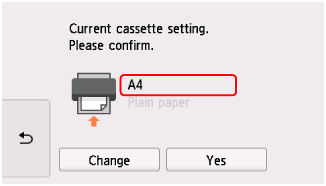
 참고
참고-
카세트에 용지를 로드하십시오. 용지를 뒷면 트레이에 로드한 경우에는 노즐 점검 패턴이 인쇄되지 않습니다.
-
-
조작판을 열고 용지 출력 트레이를 빼냅니다.
-
홈 화면에서
 (설정)를 선택합니다.
(설정)를 선택합니다.설정 메뉴 화면이 나타납니다.
-
 유지 관리(Maintenance)를 선택합니다.
유지 관리(Maintenance)를 선택합니다.유지 관리(Maintenance) 화면이 나타납니다.
-
정밀 청소(Deep cleaning)를 선택합니다.
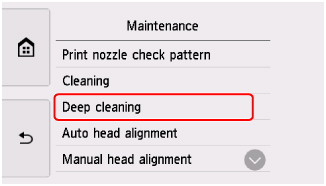
확인 화면이 나타납니다.
-
예(Yes)를 선택합니다.
프린터가 프린트 헤드 정밀 청소를 시작합니다.
프린터가 프린트 헤드 정밀 청소를 완료할 때까지 다른 조작을 수행하지 마십시오. 이는 1~2분 정도 소요됩니다.
패턴 인쇄 확인 화면이 나타납니다.
-
예(Yes)를 선택합니다.
노즐 점검 패턴이 인쇄됩니다.
-
완료 메시지가 나타나면 OK를 선택합니다.
특정 컬러가 올바르게 인쇄되지 않으면 해당 컬러의 잉크 탱크를 교체하십시오.
문제가 해결되지 않는 경우, 전원을 끈 다음 24시간 후에 다시 프린트 헤드 정밀 청소를 수행합니다.
문제가 여전히 해결되지 않을 경우, 프린트 헤드가 손상되었을 수 있습니다. 가까운 Canon 서비스 센터에 문의하여 수리를 의뢰하십시오.

